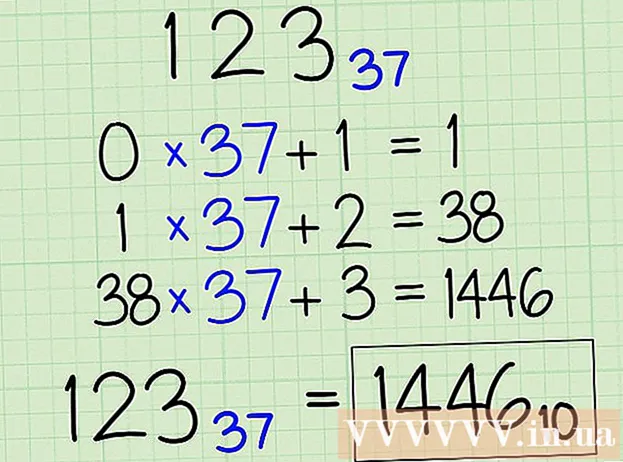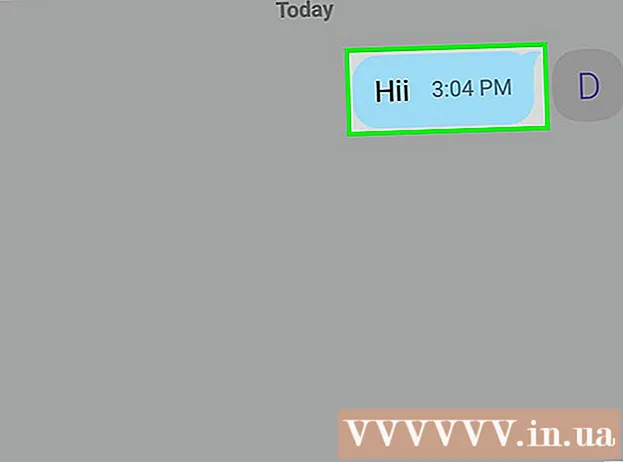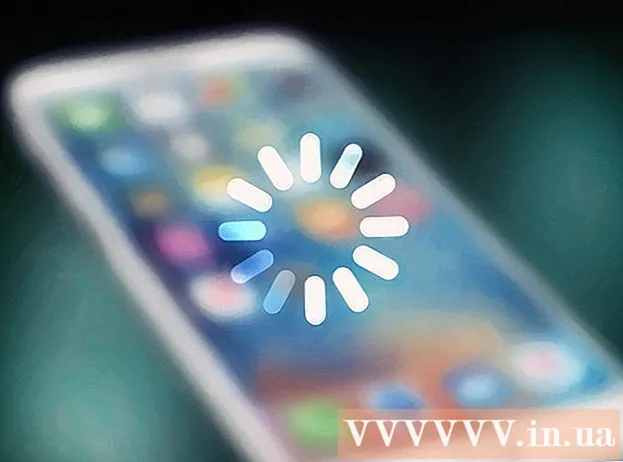লেখক:
Monica Porter
সৃষ্টির তারিখ:
13 মার্চ 2021
আপডেটের তারিখ:
1 জুলাই 2024

কন্টেন্ট
এই উইকিও কীভাবে আপনার অ্যান্ড্রয়েড ডিভাইসের ক্লিপবোর্ড সামগ্রী দেখতে হয় তা শিখায়। এটিতে বর্তমানে কী আছে তা দেখতে আপনি ক্যাশে আটকে দিতে পারেন বা আপনার অনুলিপি করা সমস্ত কিছু ট্র্যাক রাখতে প্লে স্টোর থেকে তৃতীয় পক্ষের অ্যাপ্লিকেশনগুলি ডাউনলোড করতে পারেন।
পদক্ষেপ
পদ্ধতি 1 এর 1: ক্যাচিং আটকান
আপনার ডিভাইসে একটি পাঠ্য বার্তা অ্যাপ্লিকেশন খুলুন। এটি এমন একটি অ্যাপ্লিকেশন যা আপনাকে আপনার ডিভাইস থেকে অন্য ফোন নম্বরে পাঠ্য বার্তা প্রেরণের অনুমতি দেয়। ডিভাইস মডেলের উপর নির্ভর করে অ্যাপ্লিকেশনটির নাম বার্তা, মেসেঞ্জার, পাঠ্য বার্তা, অ্যান্ড্রয়েড বার্তা বা বার্তা দেওয়া যেতে পারে।
- আপনি যদি কোনও ট্যাবলেটে থাকেন তবে আপনি নোট লিখতে, বার্তা পাঠাতে বা যে কোনও ধরণের পাঠ্য রচনা করতে সক্ষম কোনও অ্যাপ্লিকেশন খুলতে পারেন। আপনি যদি আপনার ডিভাইসে কোনও উপযুক্ত অ্যাপ্লিকেশন খুঁজে না পান তবে আপনি ইমেলটি খুলতে এবং ইমেলের মূল অংশে পাঠ্য ক্ষেত্রটি ব্যবহার করতে পারেন, বা গুগল ড্রাইভে গিয়ে একটি নতুন দস্তাবেজ তৈরি করতে পারেন।

একটি নতুন বার্তা রচনা করুন। বার্তা অ্যাপ্লিকেশনটিতে, একটি নতুন পাঠ্য বার্তা শুরু করতে বার্তা বোতামটি আলতো চাপুন। এই বোতামটি সাধারণত "+"বা বেশিরভাগ ডিভাইসে পেন্সিল আইকন।- অথবা, আপনি অন্য মেসেজিং বা চ্যাট অ্যাপ্লিকেশন যেমন ফেসবুক ম্যাসেঞ্জার, হোয়াটসঅ্যাপ, গুগল হ্যাঙ্গআউট, ইত্যাদিতে নতুন বার্তা শুরু করতে পারেন।

বার্তা পাঠ্যের ক্ষেত্রে টিপুন এবং ধরে থাকুন। এটি স্ক্রিনের পাঠ্য ক্ষেত্র যেখানে আপনি নিজের বার্তাটি প্রবেশ করেন। একটি মেনু পপ আপ হবে।- কিছু ডিভাইসে আপনার প্রাপক যুক্ত করতে হবে এবং বোতাম টিপতে হবে পরবর্তী (পরবর্তী) প্রথমে, আপনি বার্তার পাঠ্য ক্ষেত্রে ক্লিক করতে পারেন।

বাটনটি চাপুন আটকান (আটকানো) যদি আপনার ক্যাশে কিছু থাকে তবে আপনি পপ-আপ মেনুতে একটি আটকানো বিকল্প দেখতে পাবেন। আপনি যখন এটি টিপবেন, তখন ক্যাশেড সামগ্রীটি বার্তার ক্ষেত্রে আটকানো হবে।
বার্তা মুছুন Delete এখন আপনি ক্যাশেড সামগ্রীটি জানেন, আপনি সবে রচিত বার্তাটি বাতিল করতে পারেন। এইভাবে, আপনি এই বার্তাটি কাউকে না পাঠিয়ে ক্যাশেড সামগ্রী দেখতে পাবেন। বিজ্ঞাপন
পদ্ধতি 2 এর 2: একটি ক্যাচিং ম্যানেজার অ্যাপ্লিকেশন ডাউনলোড করুন
গুগল প্লে স্টোর অ্যাপ্লিকেশনটি খুলুন। প্লে স্টোর আইকনটি আপনার ডিভাইসের অ্যাপ্লিকেশন তালিকার একাধিক বর্ণযুক্ত তীর।
- প্লে স্টোর ব্রাউজ করতে আপনার ইন্টারনেট অ্যাক্সেস দরকার।
প্লে স্টোর থেকে একটি ক্যাশে পরিচালক অ্যাপ্লিকেশন সন্ধান এবং ডাউনলোড করুন। ক্যাচিং ম্যানেজার আপনাকে অনুলিপি এবং আটকানো কোনও ডেটা রেখে ক্লিপবোর্ডের ইতিহাসের ট্র্যাক রাখতে দেয়। আপনি বিভাগের মাধ্যমে ব্রাউজ করতে পারেন প্রমোদ (উত্পাদনশীলতা) বিভাগগুলিতে বা ডেটা ক্ষেত্র ব্যবহার করুন অনুসন্ধান করুন (সন্ধান) নিখরচায় / অর্থ প্রদানের ক্যাচিং ম্যানেজারের জন্য স্ক্রিনের শীর্ষে।
ক্যাশে পরিচালকের অ্যাপ্লিকেশনটি খুলুন। আপনি স্রেফ অ্যাপ্লিকেশন তালিকায় ডাউনলোড করেছেন ক্যাশে ম্যানেজারটি সন্ধান করুন এবং তারপরে অ্যাপ্লিকেশনটি খুলতে আলতো চাপুন।
ক্লিপবোর্ড ম্যানেজারে ক্যাশে লগ চেক করুন। ক্যাচিং ম্যানেজার আপনার ক্লিপবোর্ডে অনুলিপি করা সামগ্রীর একটি তালিকা প্রদর্শন করবে।
- ক্লিপবোর্ড ম্যানেজার এবং aNdClip এর মতো বেশিরভাগ ক্যাশিং ম্যানেজার আপনার ক্লিপবোর্ড লগগুলি খুলবে। ক্লিপারের মতো কিছু অ্যাপ্লিকেশনগুলিতে আপনাকে একটি কার্ড আলতো চাপতে হবে ক্লিপবোর্ড পর্দার শীর্ষে।